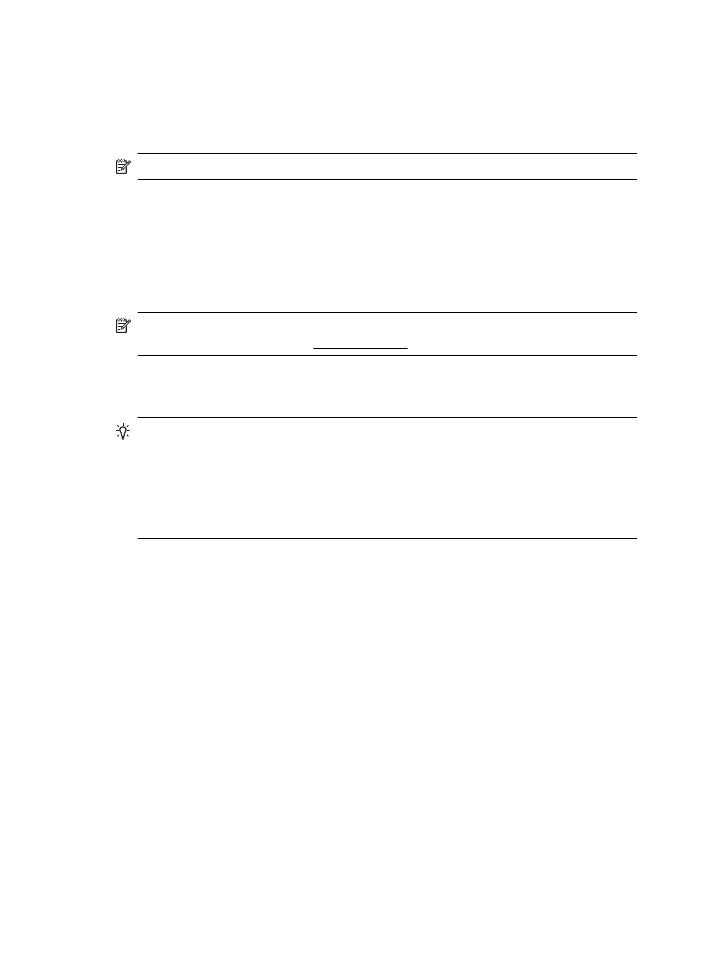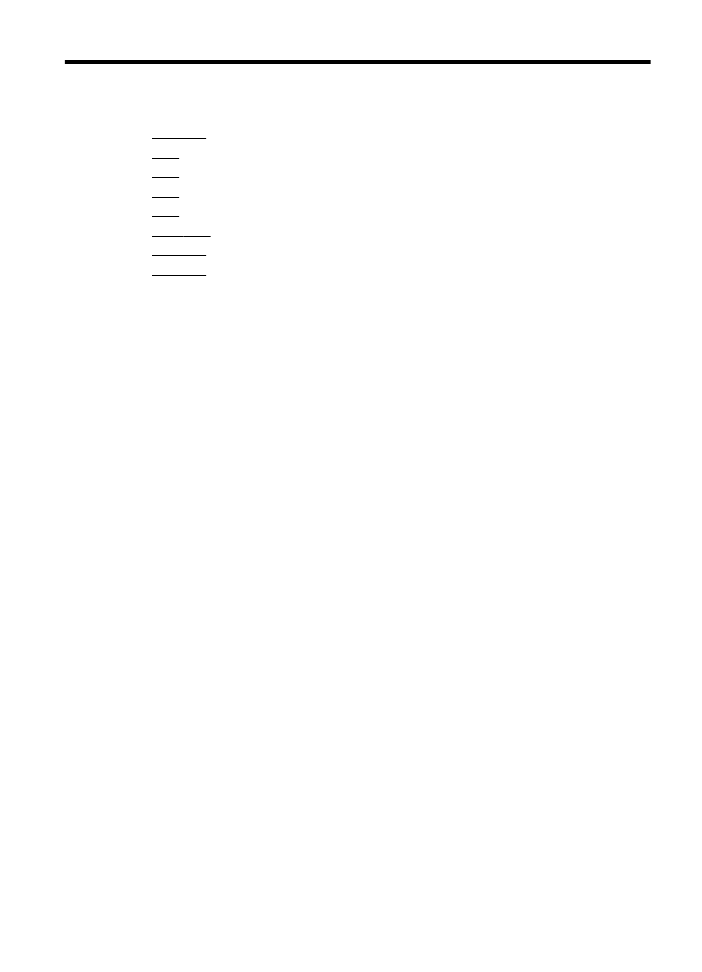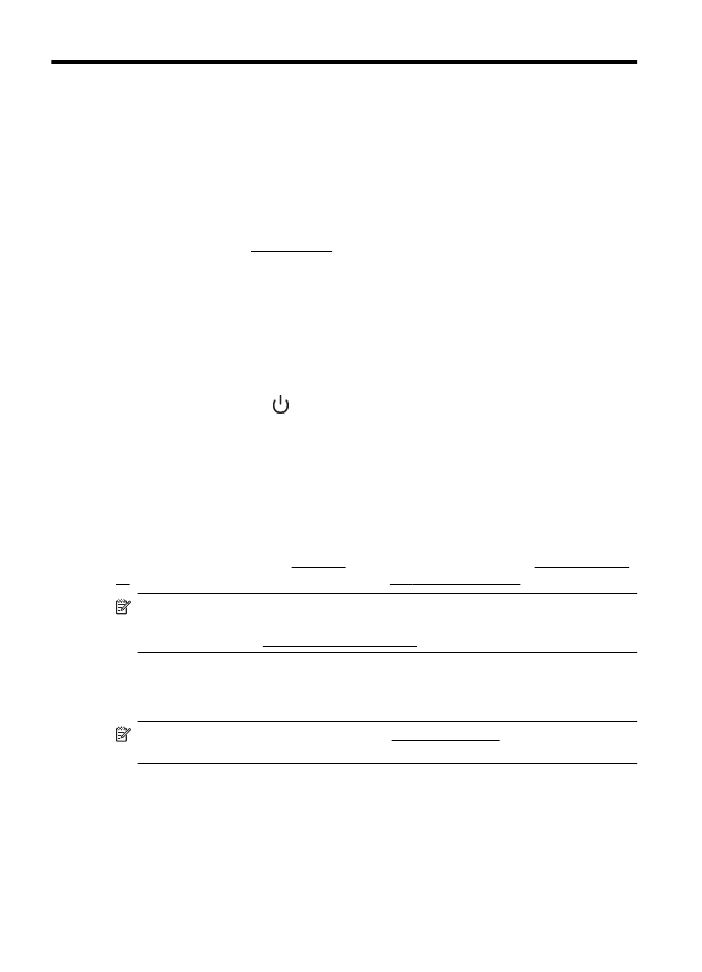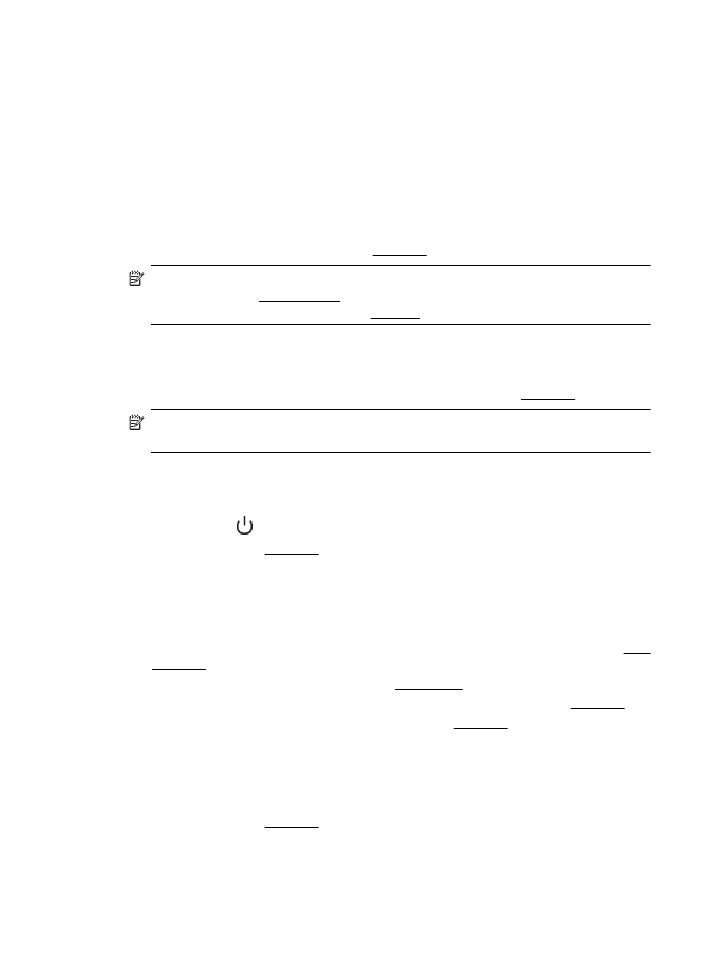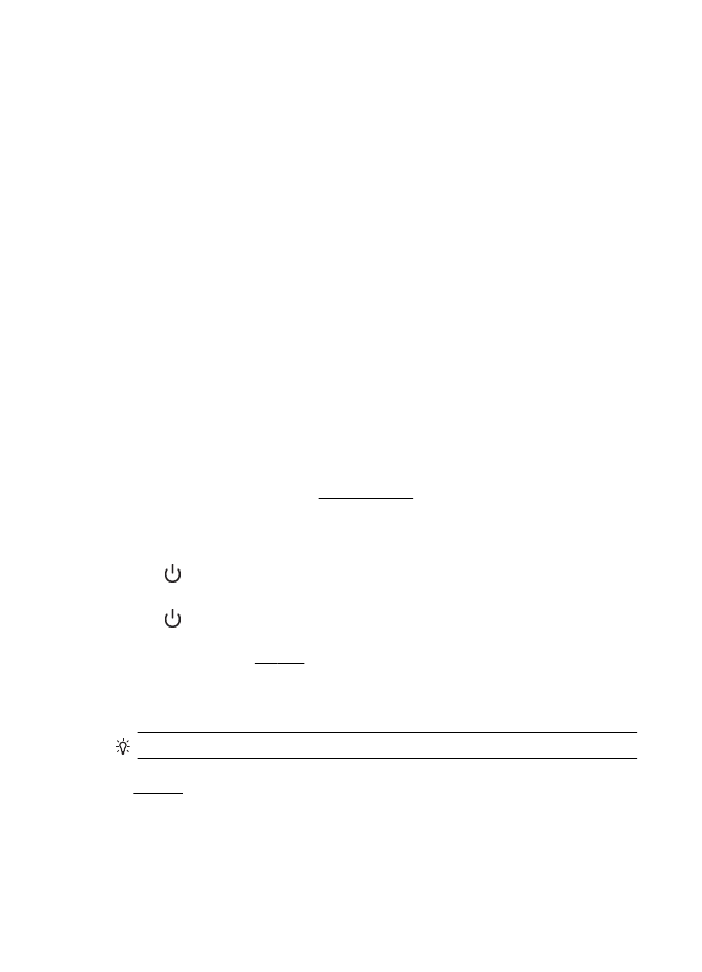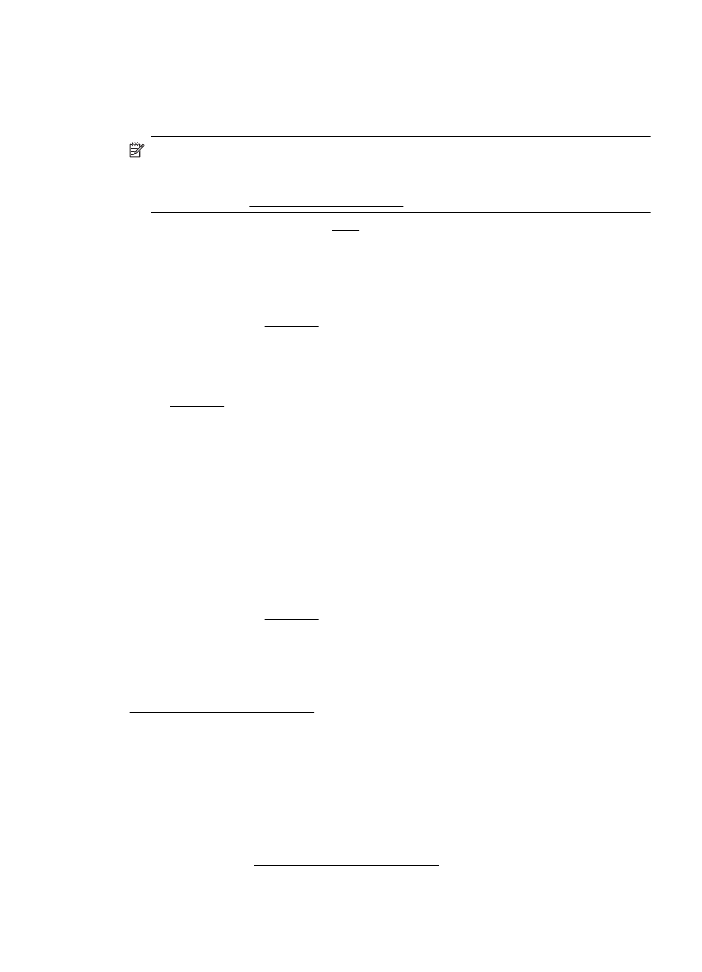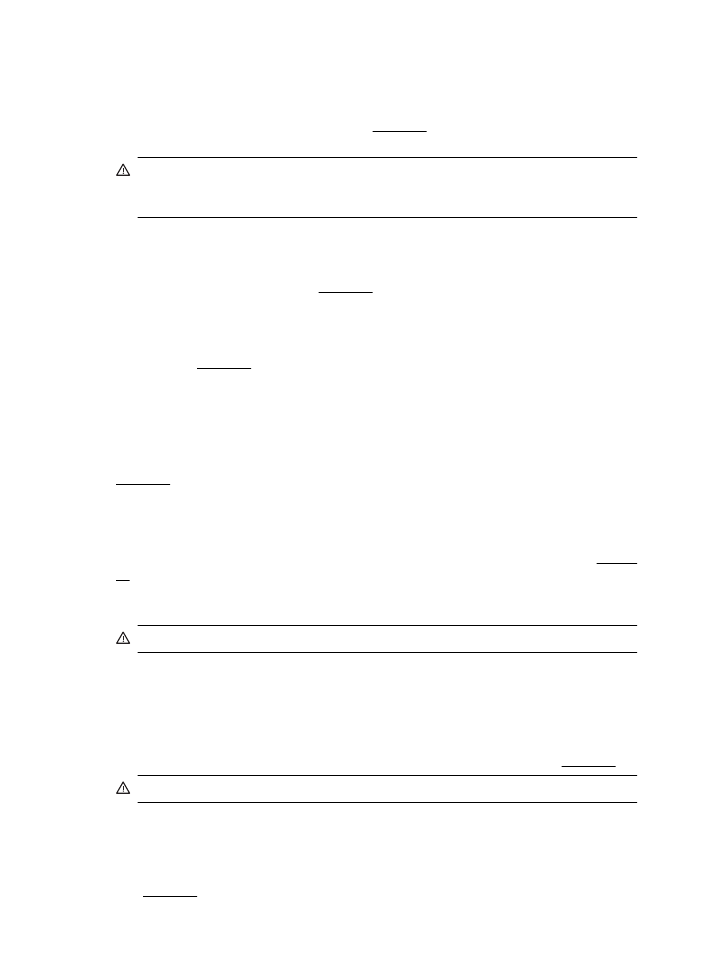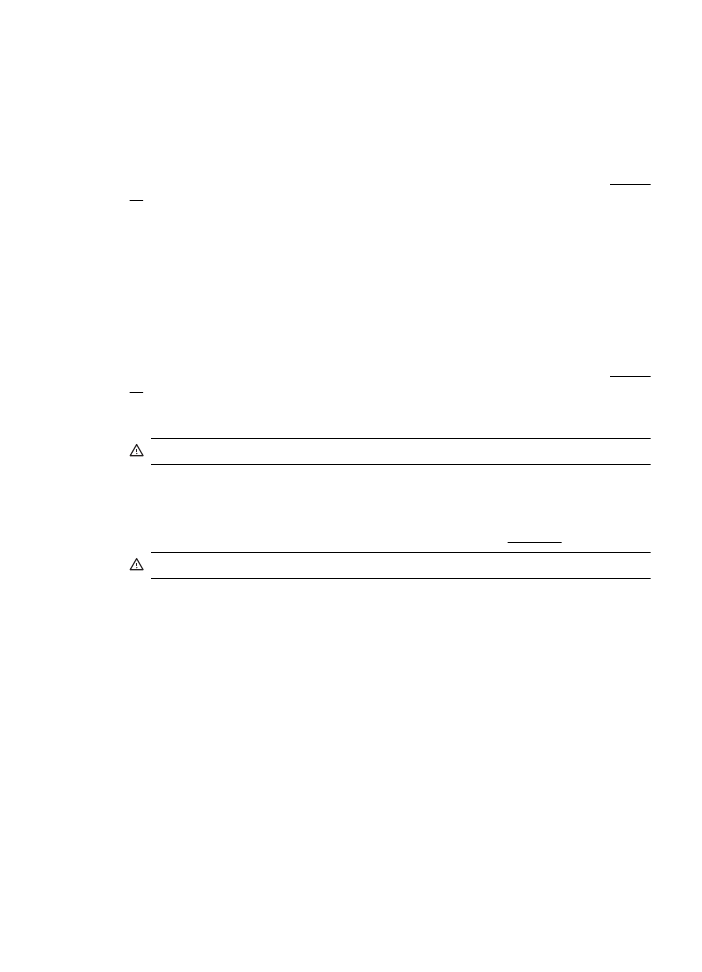打开嵌入式 Web 服务器
打开嵌入式
Web 服务器
注意 打印机必须在网络上且必须有
IP 地址。打印机的 IP 地址和主机名列在状态报
告中。有关详细信息,请参阅了解网络配置页。
在您的计算机支持的
Web 浏览器中,键入分配给此打印机的 IP 地址或主机名。
例如,如果
IP 地址是 123.123.123.123,则在 Web 浏览器中键入以下地址: http://
123.123.123.123
提示
打开内置 Web 服务器之后,可将其加入书签,以便能够快速返回。
提示 如果在
Mac OS X 中使用 Safari Web 浏览器,您还可以使用 Bonjour 书签打
开
EWS,而不必键入 IP 地址。要使用 Bonjour 书签,请打开 Safari,然后从 “Safari”
菜单中单击“预置”。在“书签”选项卡中,“书签”栏部分,选择“包括
Bonjour”,然后关闭窗口。单击 “Bonjour” 书签,然后选择联网的打印机以打开
EWS。
附录
E
190
打印机管理工具
F
如何操作?
•
使用入门
•
打印
•
扫描
•
复印
•
传真
•
Web 服务
•
使用墨盒
•
解决问题
如何操作?
191
G
错误
(Windows)
传真内存已满
如果启用了备用传真接收或
HP 数字传真(传真到计算机或传真到传真机),并且打印机
出现问题(如卡纸),打印机将在内存中保存收到的传真,直到问题解决为止。不过,打
印机内存可能会填满尚未打印或传输到计算机的传真。
要解决该问题,请解决打印机出现的任何问题。
有关详细信息,请参阅解决传真问题。
无法与打印机通信
由于发生了以下任意事件之一,计算机无法与打印机进行通信:
•
打印机已关闭。
•
连接打印机的电缆已断开,如
USB 电缆。
•
如果打印机连接到无线网络上,则说明无线连接已中断。
请尝试使用下列方法解决该问题:
•
确保打印机已开启,且
(电源) 指示灯亮起。
•
确保电源线和其他电缆均正常,且与打印机牢固连接。
•
确保电源线与工作正常的交流
(AC) 电源插座牢固连接。
墨水不足
消息中指示的墨盒墨水量不足。
墨水量警告和指示灯所指示的估计用量仅供参考。当出现墨水不足警告消息时,请考虑购
买更换墨盒以免影响打印。除非出现提示,否则,不需要更换墨盒。
有关更换墨盒的信息,请参阅更换墨盒。有关订购墨盒的信息,请参阅在线订购打印耗
材。有关回收用过的墨水耗材的信息,请参阅
HP 喷墨耗材回收计划。
注意 在打印过程中会以多种不同方式使用墨盒中的墨水,这包括在初始化过程中准
备打印机和墨盒以便进行打印。另外,使用后,会有一些剩余的墨水留在墨盒中。有
关详细信息,请访问
www.hp.com/go/inkusage。
墨盒问题
消息中指出的墨盒缺失、损坏、不兼容或插到了错误的打印机插槽中。
注意 如果消息中指出墨盒不兼容,请参阅在线订购打印耗材以了解为打印机购买墨
盒的信息。
请尝试使用下列方法解决该问题。解决方案是按照顺序列出的,可能性最高的解决方案放
在最前面。如果第一个解决方案无法解决问题,请继续尝试其他解决方案,直至问题得以
解决。
•
解决方案
1:关闭打印机,然后重新打开。
•
解决方案
2:正确安装墨盒。
对策
1:关闭打印机,然后重新打开
关闭打印机电源,然后再打开。
192
错误
(Windows)
如果问题仍然存在,请尝试下一个解决方法。
对策
2:正确安装墨盒
确保所有墨盒已正确安装:
1. 轻轻拉开墨盒检修门。
2. 取下墨盒,方法是将其推入并放开,然后向您的方向用力拉动。
3. 将墨盒插入到插槽中。用力按压墨盒以确保接触良好。
4. 关闭墨盒检修门,并检查出错消息是否消失。
更换墨盒
更换指示的墨盒。有关详细信息,请参见更换墨盒。
注意 如果墨盒仍在保质期内,请联系
HP 支持寻求服务或更换。有关墨盒保质期的
详细信息,请参阅墨盒保修信息。如果在更换墨盒之后,问题仍然存在,请与
HP 技
术支持联系。有关详细信息,请参见
HP 支持。
纸张不符
在打印机驱动程序中选择的纸张尺寸或类型与打印机中装入的纸张不匹配。确保在打印
机中装入正确的纸张,然后再次打印文档。有关详细信息,请参阅放入介质。
注意 如果在打印机中装入的纸张不是正确尺寸,请更改在打印机驱动程序中选择的
纸张尺寸,然后再次打印文档。
墨盒托架无法移动
有杂物卡住了墨盒匣(放置墨盒的打印机部件)。
要清除障碍,请按
(电源) 按钮关闭打印机,然后检查打印机是否卡纸。
有关详细信息,请参阅清除卡纸。
卡纸
纸张已卡在打印机中。
在尝试清除卡纸前,请检查以下事项:
•
确定放入的纸张符合技术规格,且未起皱、折叠或破损。有关详细信息,请参见介质
技术规格。
•
确保打印机干净。有关详细信息,请参阅维护打印机。
•
确保已正确装载纸盒并且没有放入过多的纸张。有关详细信息,请参阅放入介质。
有关清除卡纸的说明以及如何避免卡纸的信息,请参阅清除卡纸。
打印机中无纸
默认纸盒是空的。
装入更多纸张,然后按“确定”。
有关详细信息,请参阅放入介质。
打印机脱机
打印机当前处于脱机状态。如果打印机脱机,则不能使用。
打印机脱机
193
要更改打印机状态,请完成以下步骤:
1. 单击“开始”,然后单击“打印机”或“打印机和传真”或“设备和打印机”。
- 或者 -
依次单击“开始”、“控制面板”,然后双击“打印机”。
2. 如果对话框中列出的打印机没有显示在“详细信息”视图中,请单击“查看”菜单,
然后单击“详细信息”。
3. 如果打印机脱机,请右击打印机,然后单击“使用联机打印机”。
4. 尝试重新使用打印机。
打印机处于暂停状态
打印机当前处于暂停状态。在暂停时,新作业将添加到队列中,但不会打印。
要更改打印机状态,请完成以下步骤:
1. 单击“开始”,然后单击“打印机”或“打印机和传真”或“设备和打印机”。
- 或者 -
依次单击“开始”、“控制面板”,然后双击“打印机”。
2. 如果对话框中列出的打印机没有显示在“详细信息”视图中,请单击“查看”菜单,
然后单击“详细信息”。
3. 如果打印机暂停,请右击打印机,然后单击“恢复打印”。
4. 尝试重新使用打印机。
文档无法打印
打印机无法打印文档,因为打印系统出现问题。
有关解决打印问题的信息,请参阅解决打印机问题。
打印机故障
打印机出现问题。通常,此类问题可通过完成以下步骤进行解决:
1. 按下 (电源) 按钮,关闭打印机。
2. 拔下电源线,然后重新插入。
3. 按下 (电源) 按钮,打开打印机。
如果问题仍然存在,请记下消息中提供的错误代码,然后联系
HP 支持。有关联系 HP 支
持的详细信息,请参阅
HP 支持。
打开了端盖或盖板
在打印机打印文档之前,必须关闭所有端盖和盖板。
提示 在完全关闭时,大多数端盖和盖板将卡入到位。
如果在关紧所有端盖和盖板后仍出现问题,请与
HP 支持部门联系。有关详细信息,请参
阅
HP 支持。
安装了以前用过的墨盒
消息中指示的墨盒以前在另一台打印机中使用过。
附录
G
194
错误
(Windows)
您可以在不同的打印机中使用墨盒,但如果墨盒放在打印机外面很长时间,文档的打印质
量可能会受影响。另外,如果使用在另一台打印机中用过的墨盒,墨水量指示器可能不准
确或不可用。
如果打印质量不满意,可尝试清洁打印头。
注意 墨盒中的墨水在打印过程中有多种用途,这些用途包括:在初始化过程中,墨
水可用于准备打印机和墨盒以进行打印;在打印头维修过程中,墨水可保持打印喷嘴
清洁和墨水流动的流畅性。此外,当墨盒用完后,墨盒中还会残留一些墨水。有关详
细信息,请参阅
www.hp.com/go/inkusage。
有关存放墨盒的详细信息,请参阅耗材。
墨盒已用完
必须更换消息中所列的墨盒,才能继续打印。
HP 建议您在卸下墨盒之前,先准备好要安
装的更换墨盒。
有关详细信息,请参见更换墨盒。
墨盒故障
消息中所列的墨盒已损坏或发生故障。
请参阅更换墨盒。
打印机耗材升级
此消息中列出的墨盒只能用于升级一台打印机。单击“确定”便可在此打印机上使用它。
如果您不希望继续进行此打印机的耗材升级,请单击“取消打印”,然后卸下墨盒。
打印机耗材升级成功
耗材升级成功。消息中所列的墨盒现在可以在此打印机中使用。
打印机耗材升级问题
耗材升级不成功。消息中所列的墨盒仍可以在此打印机中使用。请更换耗材升级墨盒。
有关详细信息,请参见更换墨盒。
安装了非
HP 品牌墨盒
HP 无法保证非 HP 耗材的质量或可靠性。因使用非 HP 耗材而导致的打印机保养或维修
不在
HP 保修范围之内。如果您确定自己购买的是 HP 正品墨盒,请访问 HP 网站
www.hp.com/go/anticounterfeit 以获取详细信息或举报假冒。
使用原装
HP 墨盒可获得奖励
HP 奖励那些使用原装 HP 耗材的忠诚客户。单击此消息下面的按钮可在线查看奖励。
可能不是所有地区都提供奖励。
伪造墨盒提醒
安装的墨盒不是新的、原装的
HP 墨盒。请与销售此墨盒的商店联系。要举报疑似假冒产
品,请访问
HP 网站 www.hp.com/go/anticounterfeit。要继续使用此墨盒,请单击“继
续”。
伪造墨盒提醒
195
检测到用过的、重新灌注的或伪造的墨盒
墨盒中的
HP 原装墨水已经耗尽。此问题的解决方法是更换墨盒或单击“确定”继续使用
此墨盒。有关更换墨盒的详细信息,请参阅更换墨盒。
HP 奖励那些使用原装 HP 耗材的
忠诚客户。单击此消息下面的按钮可在线查看奖励。可能不是所有地区都提供奖励。
警告
HP 的墨盒保修不包括非 HP 墨水或墨盒。HP 的打印机保修不包括由于使用
非
HP 墨盒或墨水而造成的维修或服务。HP 不保证非 HP 墨水的质量或可靠性。无
法提供墨水量信息。
使用设置墨盒
在进行打印机初始化时使用打印机随附的设置墨盒。必须将墨盒更换为设置墨盒,才能清
除此消息。有关详细信息,请参见更换墨盒。
不要使用设置墨盒
在打印机进行初始化后,无法使用设置墨盒。将其取出,然后安装非设置墨盒。有关详细
信息,请参见更换墨盒。
新打印头墨水警告
消息中所列的用过的墨盒可能没有足够的墨水来完成一次性启动过程。
解决方案:安装新的墨盒,或者单击继续使用已安装的墨盒。
如果无法用已安装的墨盒完成启动,就需要新墨盒。有关如何安装新墨盒的信息,请参阅
更换墨盒。
仅使用黑色墨水?
消息中所列的墨盒中的墨水用完。
解决方案:要进行彩色打印,请更换空墨盒。有关如何安装新墨盒的信息,请参阅更换墨
盒。
要临时仅使用黑色墨水进行打印,请单击“仅使用黑色”。打印机会将彩色更换为灰度。
空墨盒需要尽快更换。
小心 请勿取出空彩色墨盒以使用仅使用黑色模式打印。
仅使用彩色墨水?
黑色墨盒中的墨水用完。
解决方案:要临时用彩色代替黑色,请单击仅使用彩色。黑色将是模拟的。使用所有墨盒
时,文字和照片的质量可能与打印出来的质量不同。黑色墨盒需要尽快更换。
要用黑色进行打印,请更换黑色墨盒。有关如何安装新墨盒的信息,请参阅更换墨盒。
小心 请勿取出空黑色墨盒以使用仅使用彩色模式打印。
不兼容的墨盒
墨盒与打印机不兼容。
解决方案:立即卸下此墨盒,并将其更换为兼容的墨盒。有关如何安装新墨盒的信息,请
参阅更换墨盒。
附录
G
196
错误
(Windows)
墨水传感器警告
墨水传感器正在报告意外情况。这可能是由墨盒导致的,或者传感器可能发生了故障。如
果传感器发生了故障,它就不再能够感知到墨盒的墨水用尽。用空墨盒打印将会导致空气
进入墨水系统,从而降低打印质量。要从这种情况下恢复,将会使用大量墨水,这将耗用
所有墨盒中的大量墨水。
解决方案:单击确定以继续打印或更换墨盒。有关如何安装新墨盒的信息,请参阅更换墨
盒。
打印机准备问题
打印机时钟发生故障,墨水准备可能不完全。估计的墨水量计量表可能不准确。
解决方案:检查打印作业的打印质量。如果不满意,从工具箱运行打印头清洁程序可以改
进质量。
墨盒的墨水用完
消息中所列的墨盒中的墨水用完。
解决方案:要进行彩色打印,请更换空墨盒。有关如何安装新墨盒的信息,请参阅更换墨
盒。
要临时仅使用黑色墨水进行打印,请单击“取消打印”,然后重新发送打印作业。在打印
作业前,会显示消息“仅使用黑色墨水?”。空墨盒需要尽快更换。
小心 请勿取出空彩色墨盒以使用仅使用黑色模式打印。
黑色墨盒中的墨水用完
黑色墨盒中的墨水用完。
解决方案:更换黑色墨盒。有关如何安装新墨盒的信息,请参阅更换墨盒。
小心 请勿取出空黑色墨盒以使用仅使用彩色模式打印。
要临时用彩色代替黑色,请单击“取消打印”,然后重新发送打印作业。在打印作业前,
会显示消息“仅使用彩色墨水?”。黑色墨盒需要尽快更换。
自动送纸器盖子打开
合上自动送纸器的盖子以便继续。
墨水系统问题
请卸下墨盒并检查是否存在泄漏。如果有墨盒泄漏问题,请联系
HP。请勿使用泄漏的墨
盒。
若无泄漏,重新安装墨盒并关闭打印机盖。关闭打印机,然后重新打开。如果您再次收到
此消息,请联系
HP。
墨水系统问题
197